Project Online C2R und MSI Client – Cache löschen
Manchmal kann es nötig sein den lokalen Cache des Project Client zu löschen. Gerade im Troubleshooting eine von mir oft sehr häufig verwendete Maßnahme. In diesem Blog möchte ich dir zeigen, wie du diesen löschen kannst.
Öffne den Project Client auf deinem Rechner. Im „Backoffice“ klickst du im unteren Bereich auf „Optionen“.

Klicke auf der rechten Seite den Menüpunkt „Speichern (1)“. Klicke jetzt im unteren Bereich auf „Cache bereinigen (2)“.
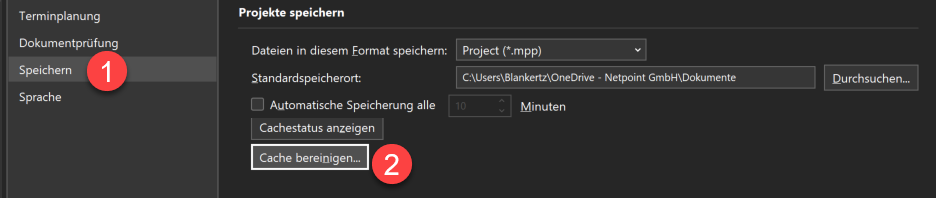
Markiere alle Projekte, die unter dem Filter „Nicht für Sie ausgecheckte Projekte (1)“ verwalten angezeigt werden. Dies kannst Du relativ einfach durchführen. Klicke auf das erste Projekt, halte die [SHIFT]-Taste gedrückt und klicke dann auf das letzte angezeigte Projekt. Klicke dann im unteren Bereich auf den Button „Aus Cache entfernen (3)“. Bestätige die Sicherheitsabfrage mit „Okay“.
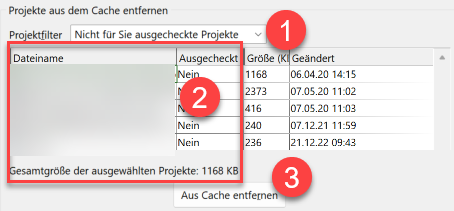
Wähle als nächstes unter dem Optionsfeld Projektfilter die Option „Für Sie ausgeschleckteProjekte (1)“ aus. Wiederhole die zuvor beschriebenen Schritte. Markiere alle angezeigten Projekte (2) und lösche auch hier alle Projekte heraus (3). Bestätige die Sicherheitsabfrage ebenfalls mit „Okay“.
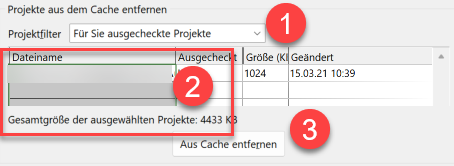
Schließe dann den Client und öffne ihn erneut. Kontrolliere, ob der Cache geleert wurde. Öffne hierzu die „Cache“ Optionen wie oben beschrieben. Dieser sollte nun leer sein.
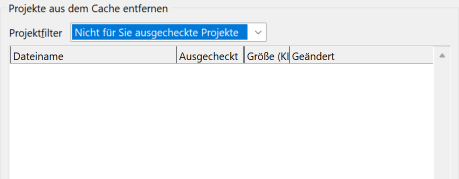
Schließe Project erneut. Gehe jetzt in die PWA und checke dort das betroffene Projekt ein.